在Excel中添加批注的教程
在Excel中添加批注的教程
我们利用excel的时候,都是给我输入的表格添加批注,就是这些做一些标记,那我们怎么添加批注和添加完成之后查看批注呢?下面就为大家详细介绍一下,来看看吧!
1、首先我们打开我们的excel软件,我们可以打开之后,先做一个保存,这是我一个习惯
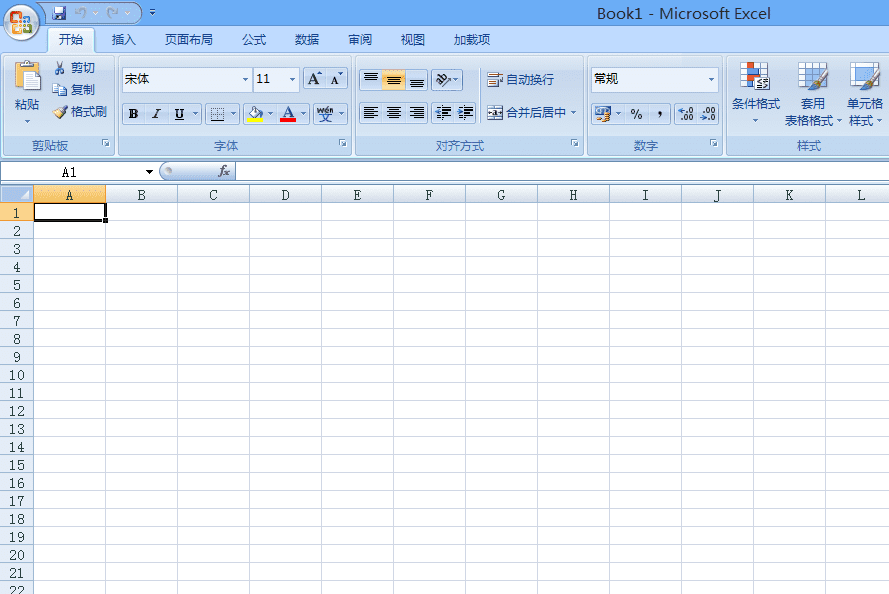
2、我们可以在上面输入我们需要的文件,您可写别的,我这只是做一个测试
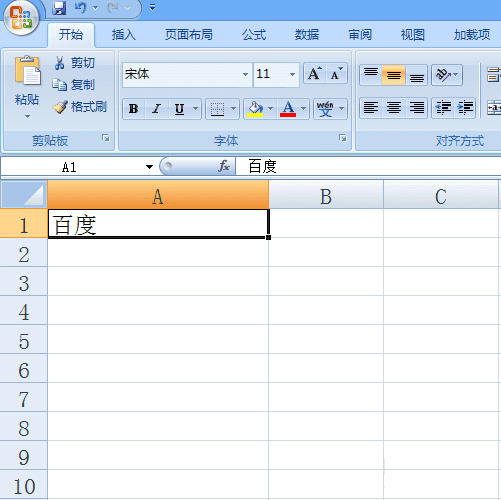
3、输入完成之后,我们选中文件,点击上边的审阅字样的选项卡
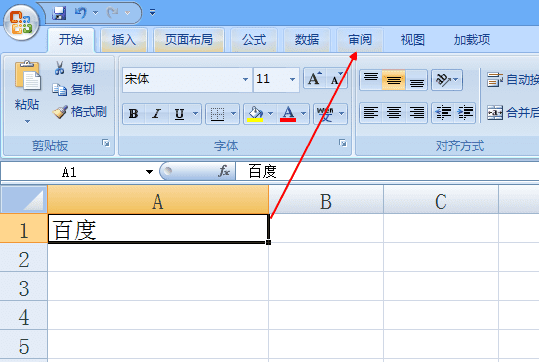
4、切换到审阅之后,我们点击下边新建批注,要一定要选中您的单元格
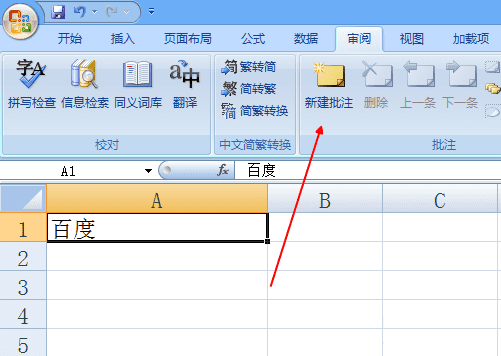
5、我们可以在批注里面输入文字,方便您记录文字
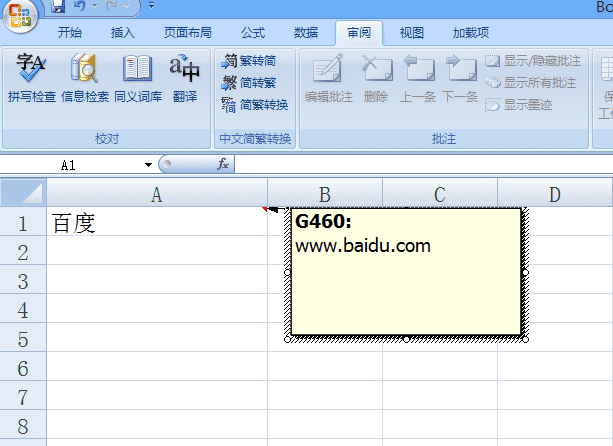
6、输入文字之后,单元格右上角就会显示一个红色的小角,这样就说明批注设置成功了
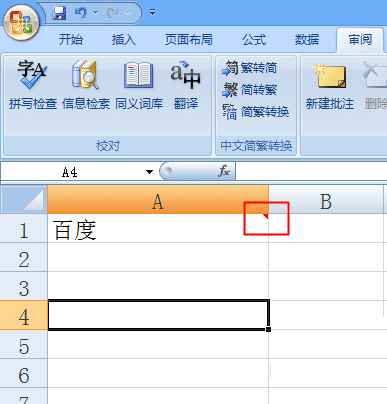
7、如果要是显示所有批注,我们还是点击审阅--找到下边的显示所有批注就好。
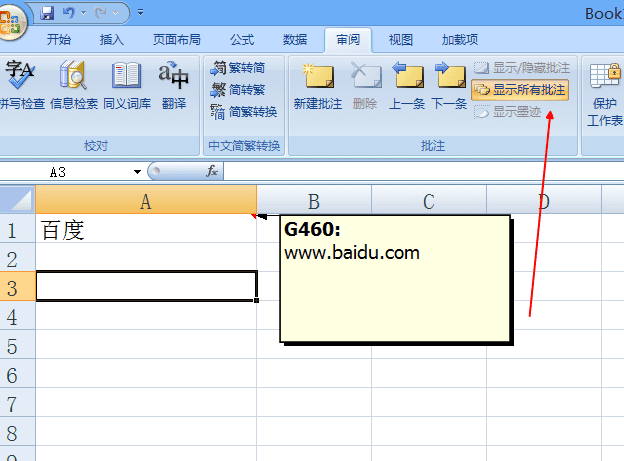
教程结束,以上就是excel添加和查看批注方法介绍,操作很简单的,大家学会了吗?希望这篇文章能对大家有所帮助!